WordPress'te Teklif İsteği Formu Nasıl Oluşturulur (Şablon)
Yayınlanan: 2018-06-27Bir hizmet işletmesi işletiyor ve site ziyaretçilerinize sizden fiyat teklifi istemek için kolay bir yol mu sunmak istiyorsunuz? Müşterilere, sağladığınız bir hizmet için ne kadar ödeme bekleyebilecekleri konusunda bir fikir verebilmek, siz ve müşterileriniz arasında sözleşmeli işlerin kurulmasına yardımcı olur.
Bu yazıda, WordPress'te bir teklif talebi formunun nasıl oluşturulacağını göstereceğiz.
WordPress Teklif Talep Formunun Faydaları
Çoğu zaman işletmeler telefon numaralarını görüntüler, böylece müşteriler arayıp fiyat teklifi isteyebilir. Ancak, bu yöntem büyük işletmeler için işe yarasa da küçük işletme sahipleri için çeşitli zorluklar sunar:
- Sınırlı Kullanılabilirlik – İşletme sahibiyseniz, telefona her zaman cevap veremeyebilirsiniz. Bu, satış fırsatlarının kaybolmasına neden olabilir.
- Ayrıntıların Eksikliği – Bazen bir teklif hazırlamak için belirli ayrıntılara ihtiyaç duyarsınız, bu da müşteriyle birden fazla telefon görüşmesi gerektirebilir. Bu her iki taraf için de sinir bozucu olabilir.
- Kayıt Yok – Bir CRM kullanmadığınız sürece, iletişimlerin kayıtlarını tutmak zordur. Alt satırınıza zarar veren bu düzensizlik nedeniyle para kaybedebilirsiniz.
Bu nedenle akıllı işletme sahipleri, süreçleri otomatikleştirmek ve işlerini büyütmek için bir teklif talebi formu kullanır.
Bir teklif formu talep ederek, potansiyel müşterilerden özel bilgiler alabilir ve formu kullanıcının ihtiyaçlarına göre uyarlamak için akıllı mantığı kullanabilirsiniz.
Bu, müşteri memnuniyetini artıracak ve elde tutmayı artıracaktır.
Ayrıca, daha fazla anlaşma yapmak, daha büyük bir e-posta listesi oluşturmak ve işinizi büyütmek için formunuzu bir e-posta pazarlama hizmetiyle otomatik olarak entegre edebilirsiniz.
Aslında, WPForms şu anda aşağıdaki e-posta pazarlama hizmetleriyle bütünleşerek hayatınızı kolaylaştırır:
- Sabit Temas
- Weber
- posta çipi
- Yanıt almak
- Kampanya İzleme
- damla
Şimdi bir eklenti ile WordPress'te bir teklif talebi formunun nasıl oluşturulacağına bir göz atalım.
WordPress'te Teklif İsteği Formu Nasıl Oluşturulur (Şablon)
Bu kılavuzla birlikte takip edebilmeniz için bir video eğitimi hazırladık.
Talimatları okumayı tercih ederseniz, WordPress teklif formu oluşturma konusunda adım adım bir kılavuz burada.
- WordPress'te Teklif İsteği Formu Oluşturun
- Teklif Formunuzu Özelleştirme
- Formunuza Akıllı Mantık Ekleyin
- Formunuzu Özelleştirin Genel Ayarları
- Teklif Talep Formunun Bildirimlerini Yapılandırın
- Teklif Formunun Onaylarını İsteğinizi Yapılandırın
- WordPress'te Teklif İste Formunu Ekleyin
Adım 1: WordPress'te Teklif İste Formu Oluşturun
Yapmanız gereken ilk şey, WPForms eklentisini kurmak ve etkinleştirmektir. Daha fazla ayrıntı için, WordPress'te bir eklentinin nasıl kurulacağına ilişkin bu adım adım kılavuzu izleyin.
Ardından, yeni bir form oluşturmak için WPForms »Yeni Ekle'ye gidin.
Kurulum ekranında formunuzu adlandırın ve Teklif Formu İste şablonunu seçin.
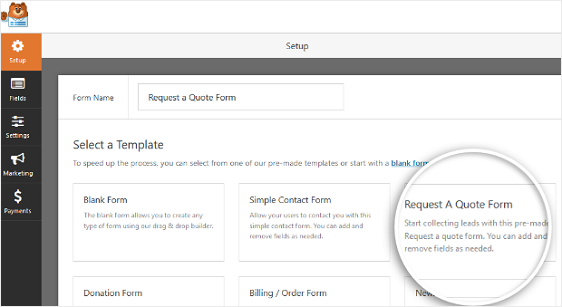
WPForms, bir teklif formu isteği oluşturacaktır.
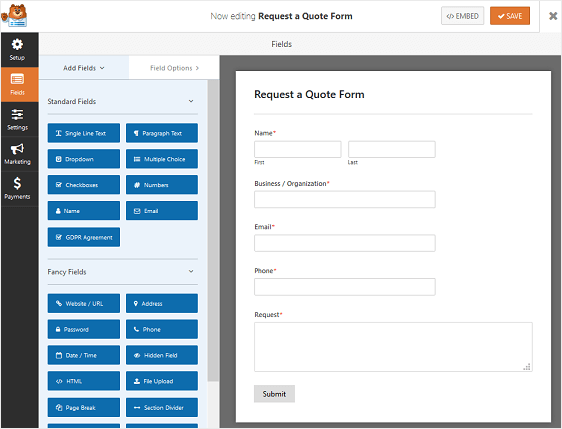
Burada sol panelden sağ panele sürükleyerek teklif talep formunuza ek alanlar ekleyebilirsiniz.
Form alanlarını özelleştirmek için üzerlerine tıklayarak değişiklik yapın. Ayrıca, bir form alanına tıklayabilir ve istek formunuzdaki sırayı yeniden düzenlemek için onu sürükleyebilirsiniz.
Formunuzu özelleştirmeyi tamamladığınızda Kaydet 'i tıklayın .
Örneğimiz için, bir peyzaj işletmesi için bir teklif talebi formu oluşturacağız.
Adım 2: Teklif Formunuzu İsteğinizi Özelleştirme
WPForms, müşterileriniz için özel bir fiyat teklifi oluşturmak için ihtiyacınız olan tüm bilgileri toplamanıza olanak tanır.
Fiyat teklifi talep formunuzda yapmak isteyebileceğiniz bazı genel özelleştirmelerde size yardımcı olmak için, ilk olarak, müşterilerin hangi hizmetler için fiyat teklifi istediklerini seçebilmeleri için onay kutularını nasıl ekleyeceğinizi göstereceğiz.
Peyzaj iş örneğimiz için biçme, malçlama ve çim işleme gibi hizmetler için bir onay kutusu ekleyeceğiz.
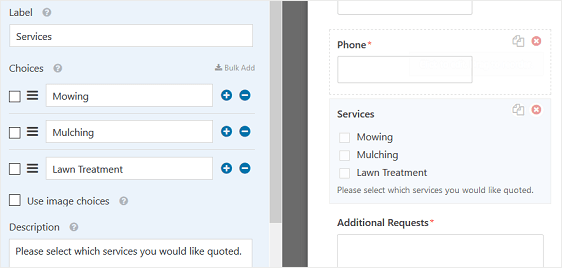
Aşağıdaki adımları izleyerek bir onay kutusu alanı ekleyebilirsiniz:
- WPForms Form Düzenleyicisi'nde, Ayarlar altında Alan Ekle'ye gidin
- “Onay kutuları” alanını formunuzun sağ paneline sürükleyin
- Değişiklik yapmak için önizleme panelindeki onay kutuları alanına tıklayın
- Alanınızı etiketleyin, hizmet seçeneklerini ekleyin ve site ziyaretçilerine ne yapmaları gerektiğini açıklayan bir açıklama ekleyin
- Hizmet seçeneklerinizin yanına resim seçenekleri eklemek istiyorsanız, WPForms'a resim seçeneklerinin nasıl ekleneceğine ilişkin eğiticimize göz atın.
İnsanların seçebileceği çok sayıda hizmet seçeneğiniz varsa ve onay kutularınızı birkaç sütuna bölmek istiyorsanız, Gelişmiş Seçenekler'e gidin ve Seçim Düzeninizi 1, 2, 3 veya satır içi sütunlar olarak seçin.
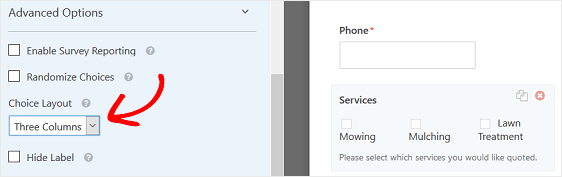
Bu, formunuzu daha düzenli hale getirecek ve form yorgunluğunu önleyecektir.
Şimdi bazı insanlar için tek ihtiyaç duyacakları şey bu. Bu sizin için doğruysa, formunuzu kaydedin ve formr ayarlarınızı yapılandırmaya geçin.
Ancak, formunuzun boyutunu uzun olduğu için azaltmak istiyorsanız, potansiyel müşteriler için WordPress istek formunuzu doldurma sürecini kolaylaştırmaya yardımcı olması için akıllı koşullu mantığı etkinleştirebilirsiniz.
3. Adım: Formunuza Smart Logic Ekleyin
WPForms akıllı mantığı, kullanıcının neyi seçtiğine bağlı olarak form alanlarını göstermenize veya gizlemenize olanak tanır. Bu, en iyi tahmini hazırlamak için ek bilgilere ihtiyaç duyduğunuzda, ancak site ziyaretçilerini kendileri için geçerli olmayan form alanlarıyla boğmak istemediğinizde son derece yararlıdır.
Peyzaj örneğimizde, sunduğunuz bazı hizmetler için en iyi teklifi verebilmek için çim alanın boyutunu bilmeniz gerekir.
Başlamak için, Formunuza Tek Satır Metin form alanını sürükleyelim. Bu alana “Çim Alanın Boyutu” adını vereceğiz. Bir teklif formunun ihtiyacı olan talebinize göre etiketi değiştirebilirsiniz.
Ardından, Alan Seçenekleri altındaki Gelişmiş Seçenekler »Koşullar'a gidin. Koşullu mantığı etkinleştir etiketli kutuya tıklayın.

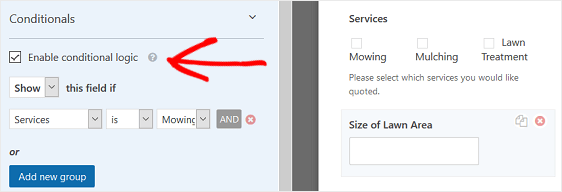
Buradan, kullanıcı gereksinimlerinizi karşılıyorsa belirli bir alanı göstermeyi seçebilirsiniz. Örneğimizde, kullanıcı biçme hizmetlerini seçtiyse “Çim Alanın Boyutu” alanını görüntülemeyi seçtik.
Teklif formu talebinizi anlamlı kılmak için ihtiyaç duyduğunuz kadar kriter ekleyin.
İşiniz bittiğinde Kaydet'i tıklayın .
Şimdi teklif talep formu ayarlarınızı nasıl yapılandıracağınıza bakacağız.
4. Adım: Formunuzun Genel Ayarlarını Özelleştirin
Başlamak için Ayarlar> » Genel seçeneğine gidin.
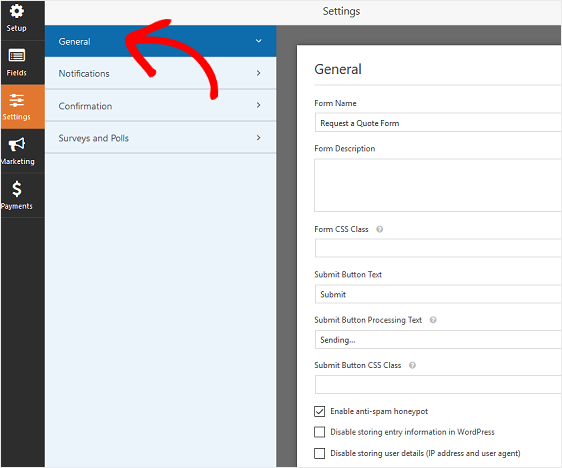
Burada aşağıdakileri yapılandırabilirsiniz:
- Form Adı — İsterseniz formunuzun adını buradan değiştirin.
- Form Açıklaması — Formunuza bir açıklama verin.
- Gönder Düğmesi Metni — Gönder düğmesindeki kopyayı özelleştirin.
- İstenmeyen Posta Önleme — İstenmeyen posta önleme özelliği, hCaptcha veya Google reCAPTCHA ile iletişim formu spam'ini durdurun. İstenmeyen posta önleme onay kutusu, tüm yeni formlarda otomatik olarak etkinleştirilir.
- AJAX Formları — Sayfa yeniden yüklenmeden AJAX ayarlarını etkinleştirin.
- GDPR Geliştirmeleri — GDPR gereksinimlerine uymak amacıyla giriş bilgilerinin ve IP adresleri ve kullanıcı aracıları gibi kullanıcı ayrıntılarının depolanmasını devre dışı bırakabilirsiniz. Basit iletişim formunuza GDPR sözleşmesi alanını nasıl ekleyeceğiniz konusunda adım adım talimatlarımıza göz atın.
İşiniz bittiğinde Kaydet'i tıklayın .
Adım 5: Teklif Formunun Bildirimlerini İsteğinizi Yapılandırın
Bildirimler, web sitenizde bir fiyat teklifi talebi gönderildiğinde e-posta göndermenin harika bir yoludur.
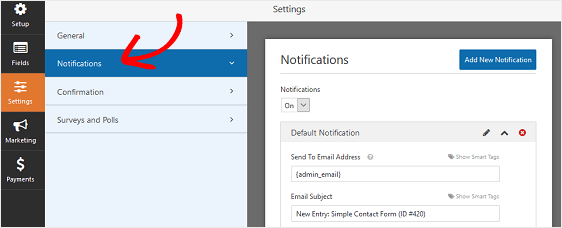
Bu özelliği devre dışı bırakmadığınız sürece, biri sizden bir fiyat teklifi istediğinde, taleple ilgili bir bildirim alırsınız. İsterseniz bunu devre dışı bırakabilirsiniz.
Akıllı etiketler kullanıyorsanız, teklif için bir istek gönderdiğinde kullanıcıya bir bildirim e-postası da gönderebilirsiniz. Bu, isteklerinin alındığını ve yakında sizinle iletişime geçeceğinizi bilmelerini sağlayacaktır. Teklif formuna girdikleri tüm ayrıntıları da içerecektir.
Bu adımla ilgili daha fazla yardım için WordPress'te form bildirimlerinin nasıl ayarlanacağına ilişkin belgelerimize bakın.
Bildirim e-postalarınızda marka bilinci oluşturmayı tutarlı tutmak istiyorsanız, e-posta şablonunuza özel bir başlık eklemeyle ilgili bu kılavuza göz atabilirsiniz.
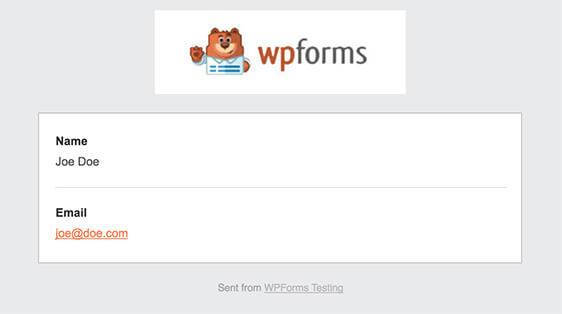
Adım 6: Teklif Formunun Onaylarını İsteğinizi Yapılandırın
Form onayları, kullanıcılara web sitenizde bir teklif formu talep ettikten hemen sonra görüntülenen mesajlardır. İnsanlara formlarının işlendiğini bildirirler ve size sonraki adımların ne olduğunu bildirme şansı verirler.
WPForms, aralarından seçim yapabileceğiniz üç onay türüne sahiptir:
- İleti. Bu, WPForms'daki varsayılan onay türüdür. Bir site ziyaretçisi bir teklif formu için bir istek gönderdiğinde, formunun işlendiğini bildiren basit bir mesaj onayı görünür. İstekleri için onlara teşekkür edebilir ve sizinle iletişime geçeceğinizi bildirebilirsiniz. Müşteri mutluluğunu artırmaya yardımcı olacak bazı büyük başarı mesajları için buraya bakın.
- Sayfayı Göster. Bu onay türü, site ziyaretçilerini sitenizdeki belirli bir web sayfasına götürür ve onlara form gönderdikleri için teşekkür eder veya daha sonra ne yapmaları gerektiğini söyler. Bunu yapma konusunda yardım için, müşterileri bir teşekkür sayfasına yönlendirmeyle ilgili eğiticimize göz atın. Ayrıca, müşteri sadakatini artırmak için etkili Teşekkür sayfaları oluşturmaya yönelik makalemize de göz atmayı unutmayın.
- URL'ye gidin (Yönlendirme). Bu seçenek, site ziyaretçilerini farklı bir web sitesine göndermek istediğinizde kullanılır.
Bir form onayı ayarlamak için, Ayarlar altındaki Form Düzenleyicisi'ndeki Onay sekmesine tıklayın.
Ardından, oluşturmak istediğiniz onay türünü seçin: Mesaj, Sayfayı Göster veya URL'ye Git (Yönlendir).
Örneğimiz için Mesaj'ı seçeceğiz.
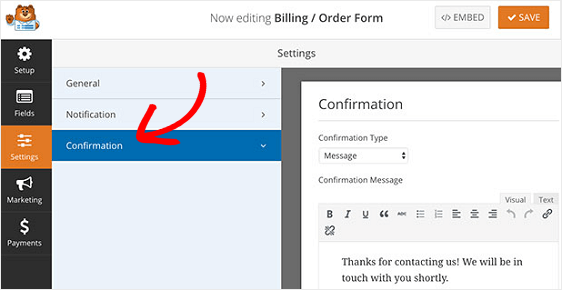
İşiniz bittiğinde Kaydet'i tıklayın .
Diğer onay türleriyle ilgili yardım için form onaylarını ayarlamayla ilgili belgelerimize bakın.
Şimdi WordPress web sitenize bir teklif formu isteğinizi ekleme zamanı.
7. Adım: WordPress'te Teklif İste Formunu Ekleyin
WPForms, formlarınızı blog gönderileriniz, sayfalarınız ve hatta kenar çubuğu widget'larınız dahil olmak üzere web sitenizdeki birçok konuma eklemenize olanak tanır.
En yaygın gönderi/sayfa yerleştirme seçeneğine bir göz atalım.
Başlamak için WordPress'te yeni bir sayfa veya gönderi oluşturun veya mevcut bir sayfadaki güncelleme ayarlarına gidin. Bundan sonra, ilk bloğun içine tıklayın (bu, sayfa başlığınızın altındaki boş alan) ve + artı işaretine ve ardından WPForms simgesine tıklayın.
WPForms widget'ı bloğunuzun içinde görünecektir. WPForms açılır menüsüne tıklayın ve daha önce oluşturduğunuz ve sayfanıza eklemek istediğiniz formu seçin.
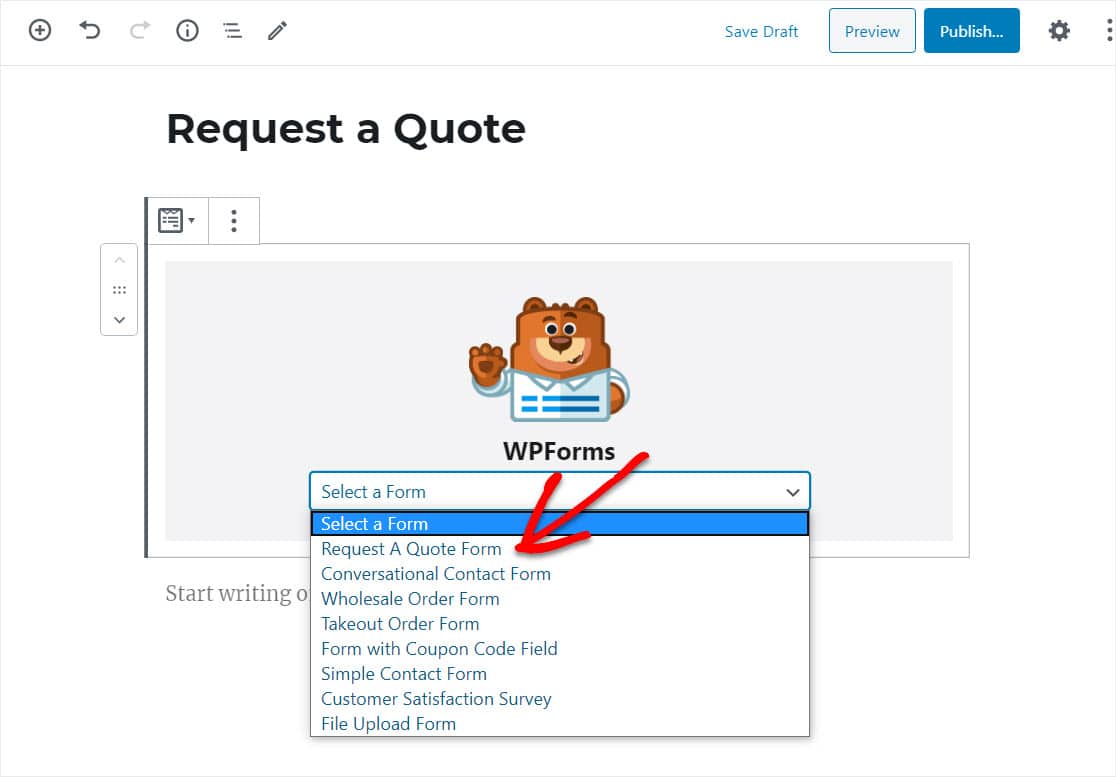
Bundan sonra sayfanızı yayınlayın ve görüntüleyin.
Aşağıda bir teklif talep formu örneğimiz bulunmaktadır:
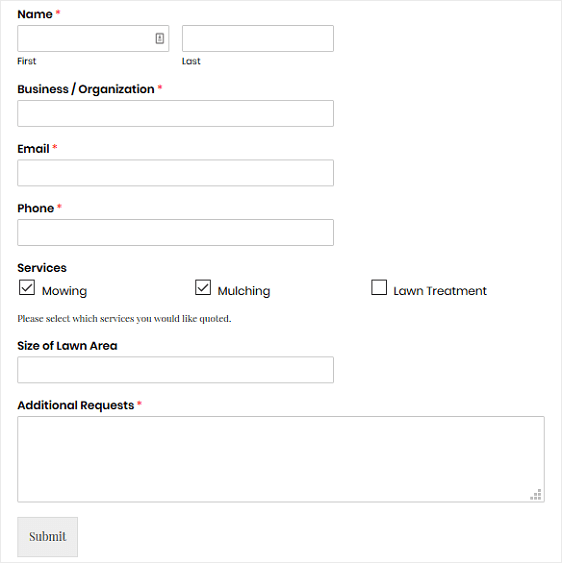
Son düşünceler
İşte buyur! Artık site ziyaretçilerinizin doldurması için WordPress'te bir teklif formunu nasıl oluşturacağınızı biliyorsunuz.
Teklif formu talebinize resmi bir hizmet koşulları veya sorumluluk reddi eklemek istiyorsanız, WordPress formlarınıza Hizmet Koşulları onay kutusunun nasıl ekleneceğine ilişkin belgelerimize bakın. Bu, kullanıcılarınızın sizden bir fiyat teklifi talebinde bulunduklarında kendilerini tam olarak nelerin beklediğini bilmelerine yardımcı olur.
Peki, ne bekliyorsun? En güçlü WordPress form eklentisini bugün kullanmaya başlayın.
Ve unutmayın, bu makaleyi beğendiyseniz, lütfen bizi Facebook ve Twitter'da takip edin.
